Zahtevajte dovoljenje skrbnikov

- 4669
- 787
- Johnny Berge
Če se pri poskusu premika, preimenovanja ali izbrisa mape ali datoteke, vidite sporočilo, da je dovoljenje za izvedbo te operacije potrebno, "Zahtevajte dovoljenje skrbnika, da spremeni to datoteko ali mapo" (kljub dejstvu, da ste že Administrator v računalniku), nato z nižjimi navodili za korak -By -stop, ki prikazuje, kako zahtevati to dovoljenje za odstranitev mape ali izvedbo drugih potrebnih dejanj nad elementom datotečnega sistema.
Vnaprej bom opozoril, da je v mnogih primerih napaka dostopa do datoteke ali mape s potrebo po zahtevi dovoljenja od "skrbnikov" posledica dejstva, da poskušate odstraniti kakšen pomemben element sistema. Zato bodite previdni in previdni. Priročnik je primeren za vse najnovejše različice OS - Windows 7, 8.1 in Windows 10.
Kako zahtevati dovoljenje skrbnika, da odstrani mapo ali datoteko

Pravzaprav nam ne bo treba zahtevati nobenega dovoljenja za spremembo ali brisanje mape: namesto tega bomo uporabnik postali glavna stvar in se odloči, kaj storiti "z določeno mapo.
To se izvaja v dveh korakih - prvi: postati lastnik mape ali datoteke in drugi -, da se pretvarja, da je potrebna pravica dostopa (polna).
Opomba: Na koncu članka obstaja video navodilo, kaj storiti, če morate od "skrbnikov" zahtevati dovoljenje, da izbriše mapo (v primeru, da nekaj ni jasno iz besedila).
Menjava lastnika
Kliknite desni gumb miške v težavni mapi ali datoteki, izberite element "Lastnosti" in pojdite na zavihek "Varnost". Na tem zavihku kliknite gumb "Dodatno".
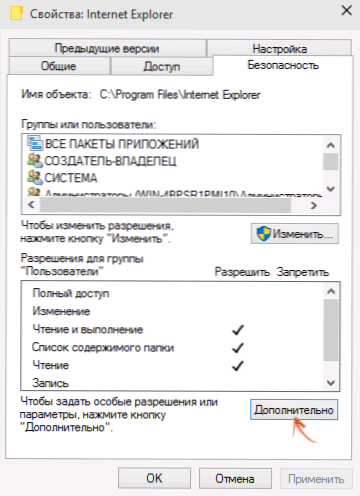
Bodite pozorni na izdelek "lastnik" V dodatnih parametrih varnosti mape bodo navedeni "skrbniki". Kliknite gumb "Spremeni".
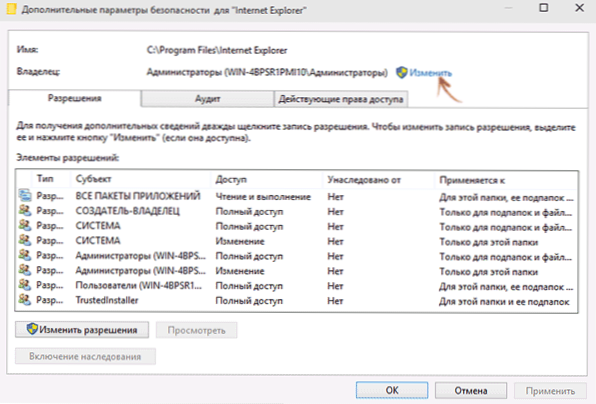
V naslednjem oknu (izbirni uporabnik ali skupina) kliknite gumb "Dodatno".
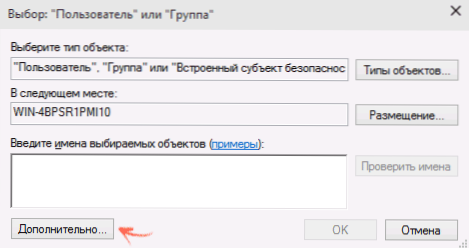
Po tem v oknu, ki se prikaže, pritisnite gumb "Iskanje", nato pa poiščite in izberite v rezultatih iskanja za svojega uporabnika in kliknite V redu ". V naslednjem oknu je tudi dovolj, da kliknete "V redu".
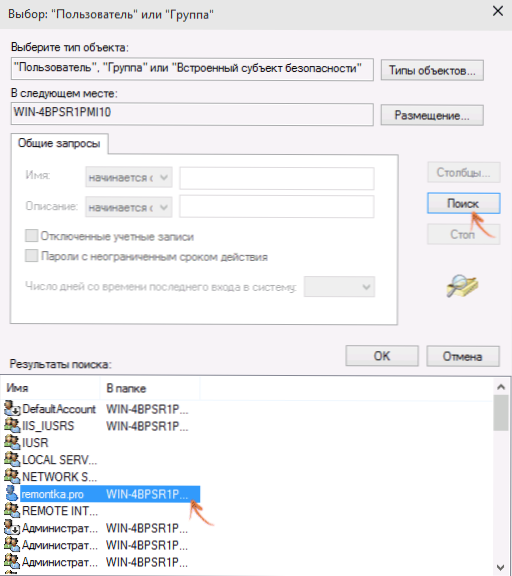
Če spremenite lastnika mape in ne ločene datoteke, bo tudi logično upoštevati element "Zamenjajte lastnika podrejevalcev in predmetov" (spremeni lastnika gnezdenih map in datotek).
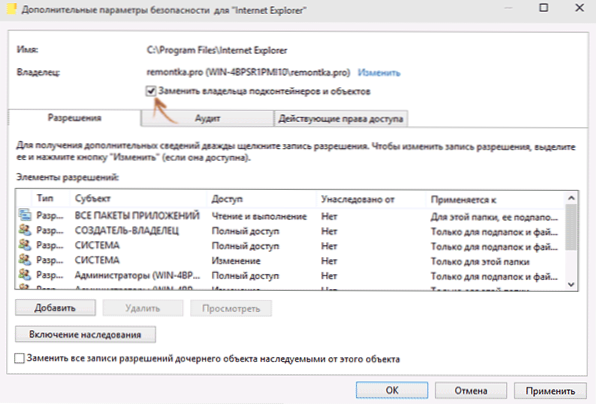
Kliknite V redu.
Namestitev dovoljenj za uporabnika
Torej, postali smo lastnik, toda najverjetneje ga ni mogoče odstraniti: nimamo dovolj dovoljenj. Ponovno pojdite v mapo "Lastnosti" - "Varnost" in pritisnite gumb "Dodatno".
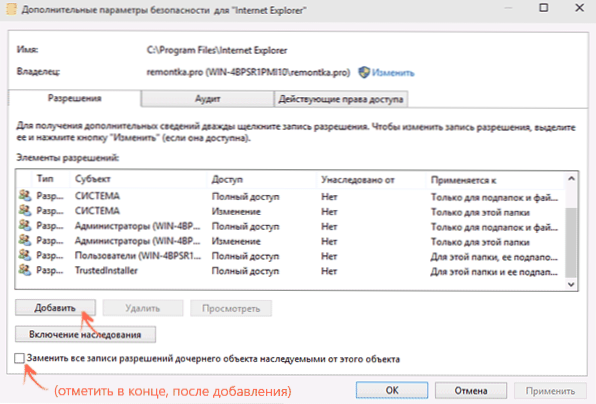
Bodite pozorni na to, ali je vaš uporabnik na seznamu "elementov dovoljenj":
- Če ne, kliknite spodnji gumb "Dodaj". V zvezi s temo predmeta kliknite »Izberite zadevo« in prek »Dodatno« - »Iskanje« (kako in ko je bil lastnik spremenjen) najdemo našega uporabnika. Namestite "celoten dostop" zanj. Upoštevati je treba tudi, da je postavka "Zamenjajte vse zapiske dovoljenj hčerinske družbe" na dnu okna "Dodatni varnostni parametri". Uporabljamo vse narejene nastavitve.
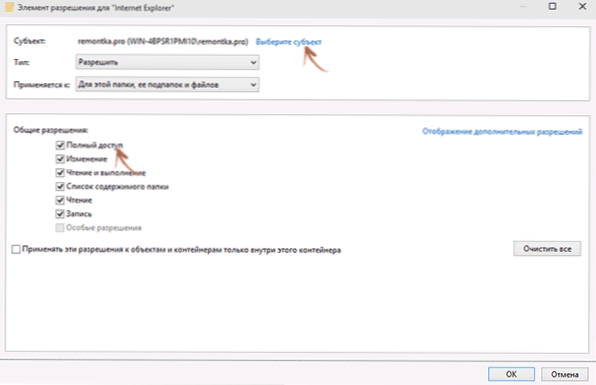
- Če obstaja - izberite uporabnika, kliknite gumb "Spremeni" in nastavite pravice do celotnega dostopa. Opažamo, da je postavka "nadomestite vse opombe o dovoljenju hčerinske družbe". Uporabljamo nastavitve.
Po tem, ko odstranite mapo, sporočilo, da je dostop zavrnjen in je treba od skrbnika zahtevati dovoljenje, pa tudi pri drugih dejanjih z elementom.
Video navodila
No, obljubljena video navodila o tem, kaj storiti, če Windows zapiše, da je dostop zavrnjen dostop in dovoljenje, ki ga zahtevajo skrbniki pri brisanju datoteke ali mape.
Upam, da so vam predstavljene informacije pomagale. Če tega ni tako, bom z veseljem odgovoril na vaša vprašanja.

